Paljudele Outlooki kasutajatele ei meeldi parimate tulemuste funktsioon. Nad kaebasid, et valik annab sageli ebatäpseid tulemusi ja mõned neist meilidest on vanemad kui kaksteist kuud. Selle tulemusena eelistavad kasutajad selle valiku keelata. Niisiis, hüppame kohe sisse ja uurime, kuidas saate parimatest tulemustest lahti saada.
⇒ Märkus: Pidage meeles, et Outlook võib mõnikord pärast uusimate värskenduste installimist funktsiooni iseseisvalt uuesti lubada.
Kuidas vabaneda Outlooki otsingu parimatest tulemustest?
Parimad tulemused saate välja lülitada ainult rakenduses Outlook/Office 365; te ei saa seda funktsiooni Windows 10-ga kaasas olevas Windows Maili põhirakenduses keelata.
Keela parimad tulemused Outlooki töölaual
Kui kasutate Outlooki töölauaklienti, klõpsake nuppu Fail ja valige Valikud. Seejärel minge lehele Otsi vahekaart ja tühjendage linnuke Kuva kõige asjakohasemad otsingutulemused üleval märkeruut.
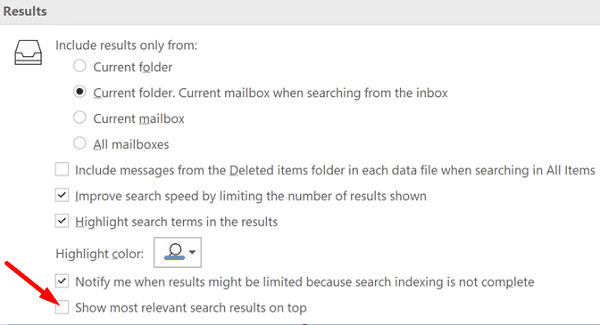
Keela parimad tulemused rakenduses Outlook for Web
Käivitage Outlook for Web ja minge aadressile
Seaded. Seejärel klõpsake nuppu Vaadake kõiki Outlooki sätteid ja navigeerige aadressile Otsinguseaded. Märkige linnuke Ära näita tipptulemusi raadionupp valiku keelamiseks.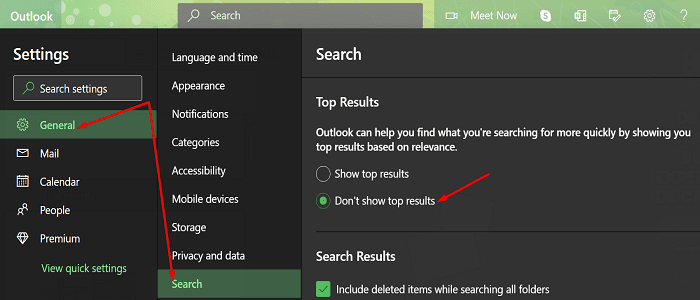
Paljud Outlooki kasutajad kritiseerisid Microsofti Top Resultsi nende kurgust alla rammimise eest. Nad ütlevad, et ettevõte peaks keskenduma kõigi nende tüütute vigade parandamisele, mis kasutajaid aastaid vaevavad, selle asemel, et jõustada funktsioone, mida nad pole kunagi küsinud.
Nagu näete, on parimate tulemuste keelamine sama lihtne kui pargis jalutamine. Töö tegemiseks järgige ülaltoodud samme.
Järeldus
Kui soovite Outlooki parimad tulemused keelata, liikuge lehele outlook.com ja klõpsake ikooni Seaded (hammasratta ikoon). Seejärel avage otsinguseaded ja tühjendage lihtsalt valik Parimad tulemused. Kas nõustute teiste kasutajatega, kui nad ütlevad, et Outlooki parimad tulemused on kasutu funktsioon? Jagage oma mõtteid allolevates kommentaarides.